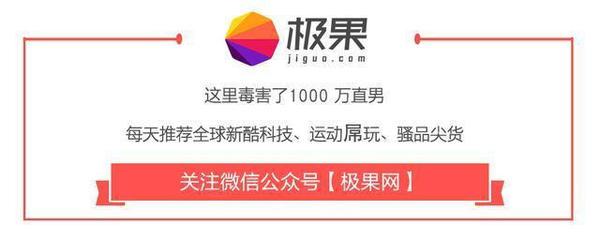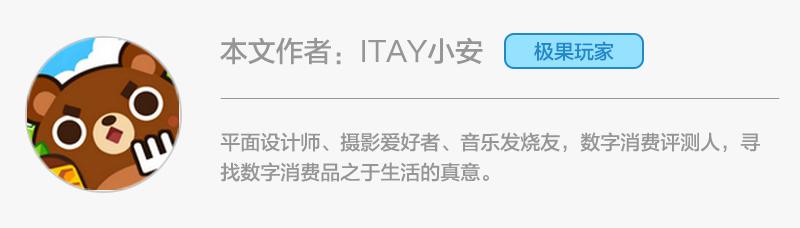
Think思考的光
ThinkPad最早的历史应该追溯十几年前得全球电脑蓝色巨人IBM,ThinkPad中文名为“思考本”, 在2005年以前是IBM PC事业部旗下的便携式计算机品牌,至今天已经有26年历史了,如果说对这个世界改变最多的一个行为是“思考”,那ThinkPad无疑是近26年来各行各业的“思考者”们最得心应手的PC工具 。
“思考”是能够创作能量的,26年来无数的程序员、设计师、研究员、策划师……在“思考本”前将这些能量转化成一张张图表、施工图、研究报告、策划方案,,这种能量在过去的26年和今天,都在不断的改变这个世界。

在平板电脑大爆发的近几年,iPad以及厂商数量繁多的安卓系统平板电脑成为很多人的娱乐用数码产品,平板电脑难道只能是一个“玩具”吗?于是有了“生产力工具”类型的平板,多指搭载Windows操作系统的平板,不过说到“PC生产力”Thinkpad笔记本显然才是最有历史传统担当这个角色的。今天开箱的这台 ThinkPad X1 平板笔记本,可以说是真正的“生产力工具”。
Appearance 开 箱

ThinkPad X1 平板笔记本的包装盒,前面一个装的是平板,后面一个装的是键盘。
这台平板电脑是有一个投影组件可以选购的,另外用户其实还可以选购ThinkPad Stack来扩展这台机器的存储、续航等功能。

包装内上层是平板,下层是附件,包括一个电源适配器和一只触控笔。

电源适配器为45W,触控笔有一个橡胶笔套,可以将触控笔插入USB接口进行收纳。

很多人可能会不太同意前面楼主说“Thinkpad 平板是真正的生产力工具“,难道其他windows平板不是生产力工具吗?楼主说这个话的原因 ThinkPad X1 平板笔记本2048级压感有关系。
市面上有很多Windows平板,但是大多数是1024级压感的,触控笔的笔触精度根本无法满足高精度书写绘图的需要,2048级压感对于很多工程师、设计师、插画师来说简直是棒极了,2048级的压感才能真正的满足即兴创作、应急编辑的应用需求。对于有绘图需要的人士来说将灵感及时转化为草稿是很重要的。

ThinkPad X1 平板笔记本主机,边框较长的一方算是在作为笔记本使用时的正下方,有WIN(HOME)按键的的一方可以看着是作为平板手持使用时的正下方。
有些同学用惯了窄边框手机可能会觉得这个平板边框很宽啊,但是大部分的平板电脑都要设计出一个拇指宽的边框,如果平板电脑是超窄边框的话,握住平板的时候手指边缘就会接触到屏幕产生误操作。

靠近Windows按键一侧是 Mini DisplayPort 接口、内置扬声器、USB 3.0 接口 Type-C 接口。

背面材质是航空级的碳纤维材料,标准的Thinkpad方正的样子,有个Intel Core M5的贴标,支架、还有摄像头。

这个摄像头还是要特别说一下,很多平板电脑的后置摄像头才500万像素甚至更低,基本上算是一个摆设,而且平板电脑摄像头像 ThinkPad X1 平板笔记本这样配置闪光灯的还是比较少的,像素也有800万像素,真正让平板笔记本后置摄像头有了“使用的意义和价值”。

另外一侧的接口为音频接口、音量控制按键、扬声器、安全锁口。

打开背面的支架,就可以将 ThinkPad X1 平板笔记本立起来放置了,厚度仅有8.75mm,还是比较薄的。

单独作为平板来用的话,可能会觉得这个12英寸的平板电脑有点大,不过用惯了iPad的用户来说应该问题不大,而且这台平板的重量只有767g 。
Components 扩 展

ThinkPad X1 平板笔记本这个小红点键盘并不是标配在平板的包装箱里的,需要另外购置,也就是说这个键盘其实是它的一个可选配件。

平板和键盘之间是用磁性触点进行连接,在平板上可以看到更多的触点,这是为投影组件预留的,ThinkPad X1 平板笔记本可以加装一个投影组件,键盘上的F7和组合键使用实现功能就是快速投影。

来说说这个键盘的使用感受,虽然材质和触摸的手感和Thinkpad系列笔记本是一样的,但是这个平板键盘底座的按键键程要段一些,所以使用起来手感没有Thinkpad笔记本那样畅快,打字不太有节奏感,不过做工和手感都可以堪称同类产品里的佼佼者。尤其是有了小红点和鼠标按键,用起来要比 Surface的键盘底座要更好一些。

令人惊奇的是,这个键盘居然是可以背光的,两档亮度可调,这不知道比多少平板的键盘高到哪里去了!市面上99%的平板电脑的配套键盘都是没有背光的。有了背光让 ThinkPad X1 平板笔记本看起来更像是一台传统的笔记本。

用上键盘底座后,就很有笔记本的样子了,而且注意键盘了平板连接处,这部分联想设计很巧妙,可以调整键盘的高度,有两档高度可变。

对比一下15英寸的MacBook Pro,12英寸的 ThinkPad X1 平板笔记本作为笔记本使用时,体积、厚底、重量的优势就很明显了,合起来以后很小的公文包也能放进,不需要带专门的笔记本包了。

ThinkPad X1 平板笔记本还可以选配的配件有投影组件,增加后平板就具备了投影功能,如果是要求不高的商务提报,完全可以用来放PPT,娱乐应用时也很好用,而且使用这个组件后会多一个HDMI和DP接口。

另外一个可以使用扩展组件就是联想推出的ThinkPad Stack了,ThinkPad Stack是四个模块组成的“积木式扩展配件”蓝牙音箱模块已知采用蓝牙4.0标准,移动电源模块的容量为10000毫安时,无线路由器模块内置了802.11ac双频 WiFi 和100兆有线接口,移动硬盘的容量为1TB,扩展后整个系统就更强大了。
Stylus 手 写

对于平板电脑而言,手写功能基本上都是有的,不过市面上的平板电脑大多数是1024级压感,作图书写的体验并不好,但 ThinkPad X1 平板笔记本是2048级压感。对于很多用户而言,手写似乎不重要,但是对于设计师、绘图员、插画师等职业的用户来说,这个功能有重大意义,所以楼主将 ThinkPad X1 平板笔记本 的手写功能体验单独做一个章节。
但是一开始我们就要吐槽下 ThinkPad X1 平板笔记本的手写笔的收纳件,这个收纳件可以将手写笔插入平板电脑的USB接口,看似是很方便,但是并不安全,一是容易掉落;二是如果在插入手写笔的同时放入包中,很可能因为较大外力导致USB接口受损。

第二要吐槽的是这支手写笔是不可以更换笔尖的,这可能会让一些用习惯 了数位绘图板的设计师不太开心,好在搭配的是WACOM的感应笔驱动,对于绘图要求比较高的用户可以方便的找到第三方的手写笔来进行替换,如果是非专业用途,其实这支手写笔是基本够用的。

尝试在PhotoShop中手绘,体验还是不错的,不过与绘图板相比手感有很大的不同,一是因为这个平板是镜面的,所以在手绘的时候感觉笔尖有点滑溜溜的,如果是雾面平板会更好一些;第二是触感响应还是与数位板有一定差异。
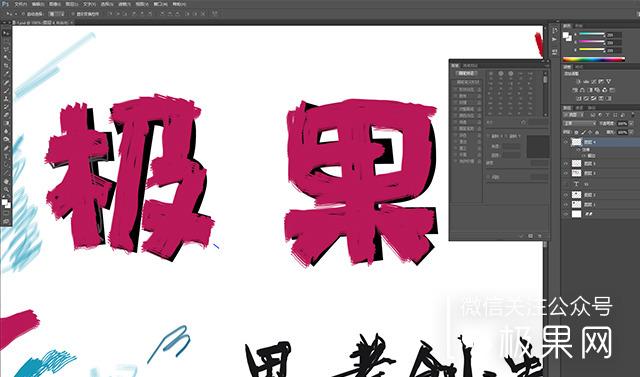
手绘的自然感是机器文字无法替代的,插画师们可以拿这个平板来画POP海报。

总的来说 ThinkPad X1 平板笔记本的2048级压感当然是要比很多1024级别压感的平板好很多,基本可以满足你速写、涂鸦、记录灵感、出一般精度需求的设计稿的需求了。

换用Sketchup Book,手绘同样手感不错,设计师绘草图、线稿是没有问题的。

还不太习惯在镜面的平板上进行手写和绘画,感觉有点生硬,但是出图成果还是不错的。虽然没有数位绘图板精度那么高,但是这是目前楼主在平板电脑上感觉最棒的手写绘画功能了。

一些3D建模软件 ThinkPad X1 平板笔记本的手写功能还是能够满足绘图的需求的,上图是在Sketch UP中修改了之前画的一个机箱的设计图。
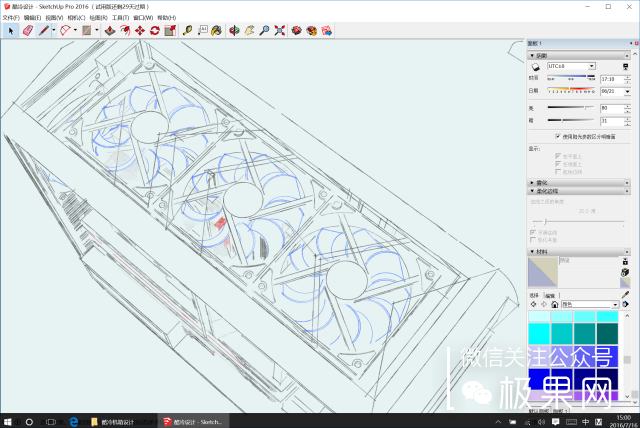
精度已经很让人满意。 ThinkPad X1 平板笔记本的性能还是不错的,如果图像尺寸不是很大,或者像素不高,机器的CUP是可以进行轻量化的渲染的。

同理还有3D建模的软件,和各种CAD绘图软件可以运行,意味着对于建筑设计师、室内装饰设计师、工业设计师来说,这个平板很是适用,你可以将这个平板拿在手里,将设计方案给上司或者客户看,对方有意见,拿着手写笔就可以进行更改,这回让设计沟通变得方便很多。

手写功能并非是设计制图行业的专享,对于普通用户或者是商务人士来说,手写功能其实也是可以应用到日常工作中的,比如Office系列软件,你可以用OneNote在开会时手写速记会议纪要,者在Word、PowerPoint、Excel软件中手写对文档进行标注,添加手绘图表等等, 学生党也是一样的,选一个好用点的电子笔记软件,上课时就可以用这个平板写笔记。
Display 显 示

测试环节先从 ThinkPad X1 平板笔记本这块12英寸2160x1440分辨率的屏幕说起,因为无论是有图形图像处理需求的专业用户或者是普通的用户,一块好屏幕当然会给使用带来更好的体验,这块IPS屏幕像素密度达到了216PPI,画面表现已经非常细腻,可视角度也很大,但是镜面屏容易反光,这也是通病了。

色彩过渡还是很好的,画面饱和度很高,这是一块很讨好眼睛的屏幕。

使用Spyder4校色仪简单的测试了一下色域,sRGB色域为95%,NTSC和AdobeRGB色域约为70%,与台式PC广色域屏幕有一定的差距,在平板电脑上也算是挺好的屏幕了,另外出厂色温略微偏冷,所以看起来画面很是透明干净。

216PPI的像素密度虽然没有达到手机视网膜屏(约326ppi)的效果,但是在正常坐姿下,只要离屏幕20厘米远,视力再好的人基本上也不会分辨屏幕的颗粒感。

以上图为例,屏幕中的小鸟放大数十倍后画面的颗粒感仍然是看不见的,摄影师和设计师应该会很喜欢这块屏幕。

上图是播放4K视频的演示效果,画面很逼真,高光部分也没有溢出,明暗过渡还是很好的。4K视频解码播放对于这台机器来说是没有什么压力的。
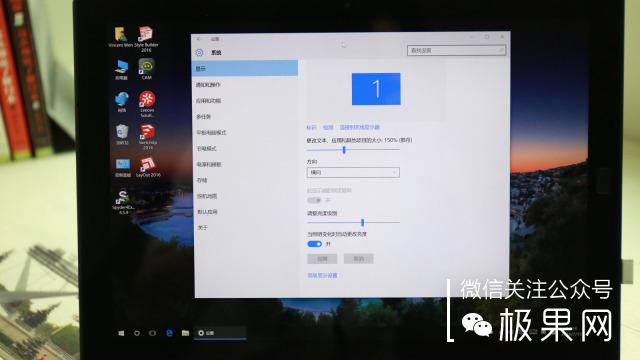
有些用户可能会担心,2K分辨率的屏幕,看起来文字的点距会不会很小,很伤眼睛?
在Windows10系统下,文字和任务栏都支持自动缩放,系统默认缩放级别是150%,文字大小很合适。Win家族的软件目前在高分辨屏幕上的支持做得越来越好了。
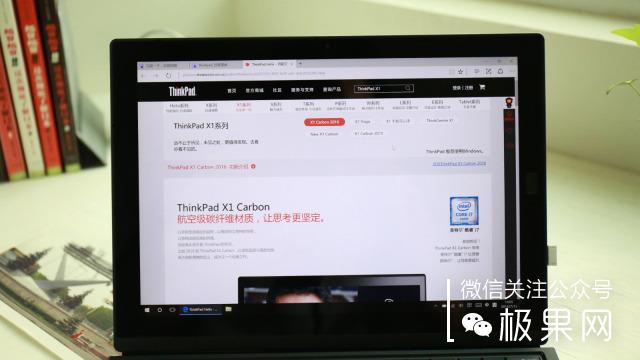
以Windows Edge浏览器网页显示效果为例,Windows系统目前对高分辨屏幕的兼容还是做的很不错的,网页经过了缩放,文字大小很合适。不过一些第三方的浏览器可能不支持缩放,看起来文字会有点小,用傲游等支持网页缩放锁定的浏览器就不会有问题。
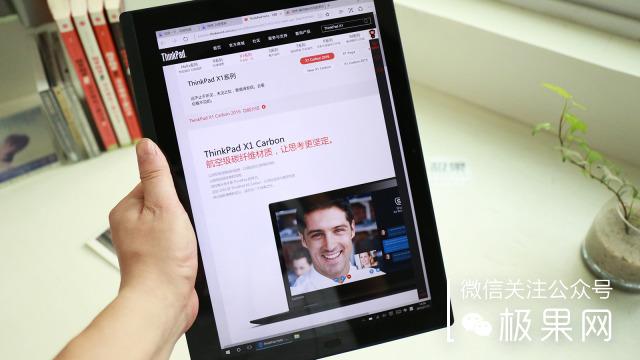
在平板模式下,竖立显示网页可视内容多了很多,这才是平板好用的地方,看书和看漫画会比较有看看传统纸质读物的感觉。

平板模式下Windows菜单磁贴的显示,字体大小也是很合适的。

不过2K分辨率屏幕,一些第三方软件还是有兼容性问题的,主要是没更新过,比如Photoshop ,在12英寸2K的屏幕上,任务栏和边框显得很小。在新版的Photoshop15、17等版本中,有个测试功能可以将界面UI缩放为200%,但是缩放为200%对于2K屏幕来说又太大了,显得很奇怪,希望adobe和其他的第三方软件公司能够在新版中解决兼容高分屏幕的兼容显示问题。
Benchmark 测 试
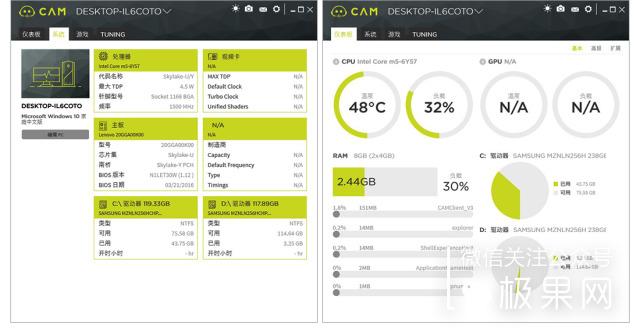
对于平板电脑来说,跑分本应不是让我们最关注的内容。
但是ThinkPad X1 平板笔记本作为首批使用Intel 酷睿M5 6Y57的机型,系统性能还是让人很感兴趣的。由于机型比较新,CAM软件并没有识别出厂商信息和显卡的信息。
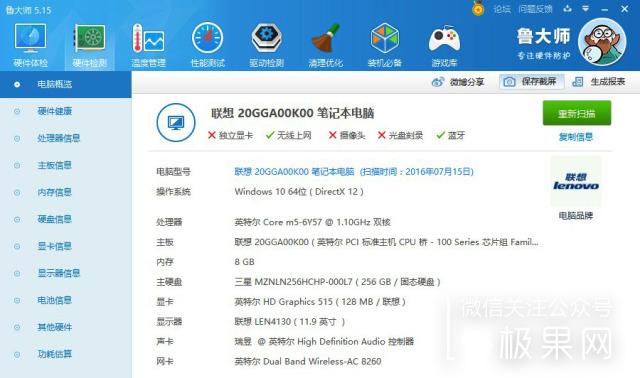
祭出大家都比较熟悉的X大师后,基本信息倒是识别了,不过后面跑分测试又闹了一点笑话。
这里说说Intel 酷睿M5 6Y57这颗处理器支持睿频,低负荷状态下主频为1.1GHz,在高负荷状态下最高频率2.8GHz,实际上是一颗很快的CPU了。
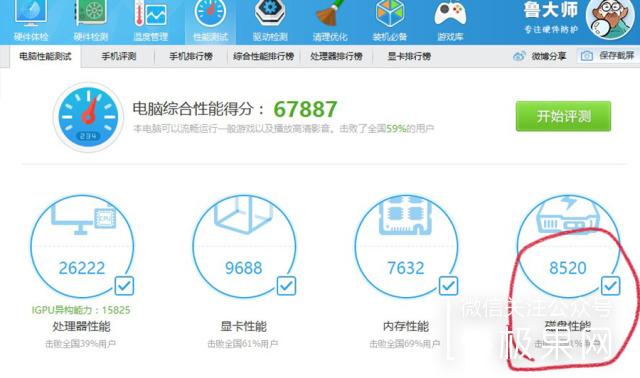
在接下来的性能测试中,大师就闹了个笑话,磁盘性能只击败了全国1%的用户,应该是不对的,国内还有很多用户使用的是HDD硬盘,而ThinkPad X1 平板笔记本用的是256GB的三星SSD固态硬盘,应该是很快的啊。
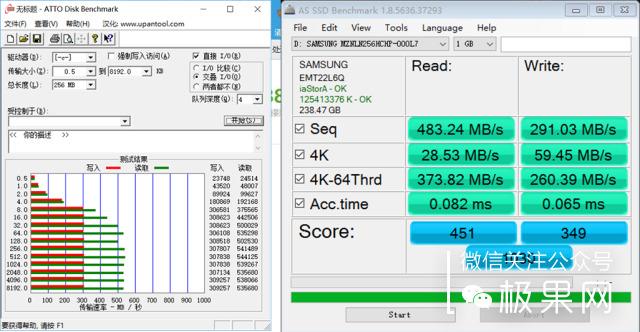
随后做了一个SSD硬盘性能测试,在ATTO Disk Benchmark中,测得读取超过500MB /s,写入速度稳定在300MB/s;另外一个软件AS SSD的测得数据要低一点点,但是这块SSD性能至少能战胜全国80%的用户。
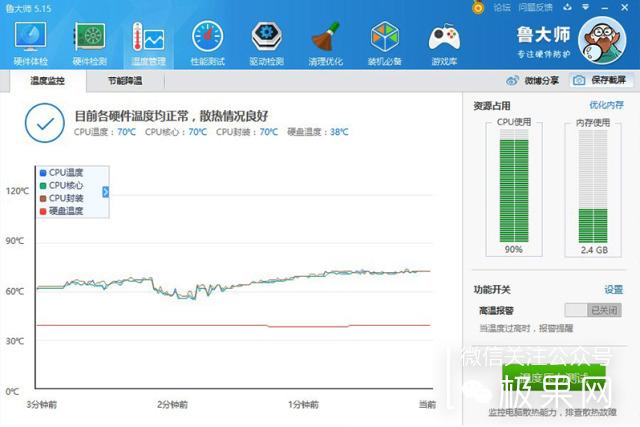
在CAM软件中,显示系统负载32%情况下CPU温度是48摄氏度;
鲁大师软件内有个温度压力测试项目,测试结果平板最高温度为70摄氏度左右。ThinkPad X1 平板笔记本的碳纤维外壳有较好的导热性,能够帮助散热,但是在高负荷状态下使用时,确实是能够感觉高后盖会比较热,夏天手持使用的话比较明显,另外在充电时如果同时使用平板会感觉到电源适配器和平板后盖都比较热。
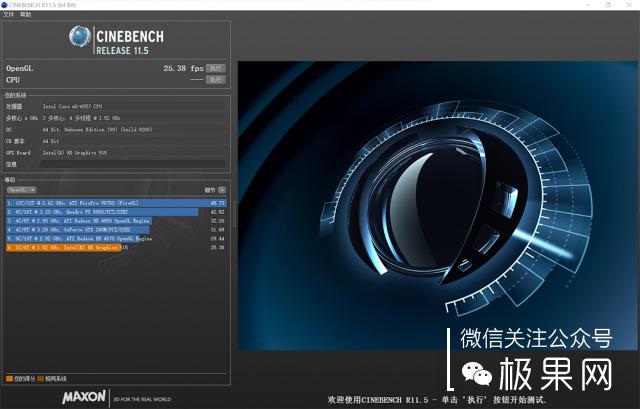
Intel 酷睿M5 6Y57处理器属于Skylake架构Core M处理器,场景设计功耗甚至低至3瓦,而即使在最高频率下也不会超过7瓦,严格控制了发热量。相比上一代的Atom Z 系列无论是功耗还是性能都是大进步。
另外核心显卡Intel HD Graphics 515性能不俗,在CINEBENCH OpenGl测试项目中得分已经很接近桌面版的AMD Radeon 4870显卡。

这个处理器的性能代表什么呢,代表你可以玩很多大型的3D游戏,在Windows应用商店中有很多和XBOX平台共享的游戏大作。例如上图中的“混沌与秩序2”,就能在这个平板电脑上非常流畅的运行。

虽然说 ThinkPad X1 平板笔记本 是一款商务感很足的平板电脑,但是商务人士可能也想要玩游戏啊,在测试中简单验证了一下目前流行的网络游戏英雄联盟(LOL)在2K分辨率下 ThinkPad X1 平板笔记本可以在中高画质下非常流畅的运行游戏,唯一要吐槽的是键盘的手感玩游戏确实是差了点,其实可以外接一个机械键盘来使用。
Let’s Think 12英寸767g 8.75mm的轻薄纤巧精却足以承担你的工作重担和与应用需求。
终于要迎来这篇长文的结尾,确实写得比较长,因为ThinkPad X1 平板笔记本确实是有很多值得一说的优点本文也没有讲完,当然,它也不是一台完美的机器,比如键盘手感和触控笔手感,以及略微寒酸的2芯锂电池来应付一贯耗电的“Wintel”平台。
5年前有种笔记本叫“上网本”流行过一段时间,之后2010年苹果推出ipad平板电脑这个世界就被改变了,上网本从此隐退,IOS、安卓本迅速发展,微软和英特尔推出的X86平台平板虽然起步晚,但是应该来说是最有希望将“移动办公”书写成为现实的。毕竟大部分人在使用Windows平台的PC,兼容性上有先天优势。

Windows平板的出现让很多依赖Win平台工作的人士看到了“轻松上班、简便出差”的希望,但是说实话在过去的两三年中,Windows平板的性能、续航和综合表现都不是太令人满意。
Atom Z系列平板出现后要好一些,但是看看市面上很多Atom Z系处理器的Window平板,大多数为2~4GB内存,不少是64GB存储空间甚至32GB的,装了一个系统和办公软件后空间就捉襟见肘,更不要说处理器的多任务性能和显卡的性能了。

Intel 酷睿M5 6Y57+8GB+内存+256GB SSD固态硬盘+2K屏幕+2048级压感,如果不是强度太高的工作,这台“入门级”的ThinkPad X1 平板笔记本基本上都可以应付,价格在7000元左右,要比同级别的Surface4 Pro便宜不少,还是比较划算的。
如果你觉得这个性能不够,可以升级到酷睿m7-6Y75 处理器 16GB内存 512GB SSD,这样系统性能就可以和一些传统的笔记本硬缸了,12英寸,767g,8.75mm的轻薄纤巧 ,但足以承担你的工作重担和与应用需求。
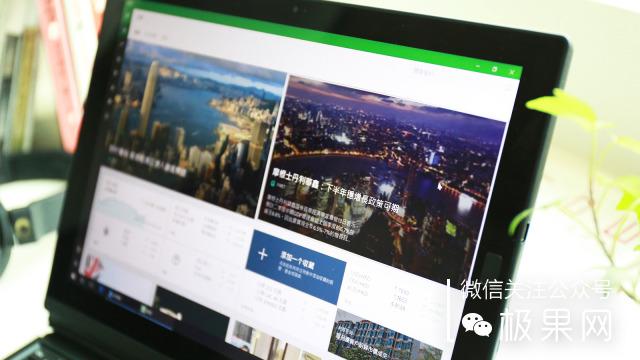
对于选Surface4 Pro还是ThinkPad X1 平板笔记本,Thinkpad已经是26年的品牌了,若是比较严肃的工作场合,当然是棱角方正的小黑本更适合一点,Surface4 Pro银色的机身要更时尚一些,屏幕分辨率更高。
虽然本文一直在吐槽ThinkPad X1 平板笔记本的小红点键盘的手感,但其实在同类型的产品里小红点键盘算是出类拔萃的了,而且就算是Surface4 Pro的底座键盘,也没有像小红点键盘一样有背光灯的设计,其他品牌的平板电脑键盘更没有小红点 、触摸板按键。

不光是办公很实用,ThinkPad X1 平板笔记本基本可以满足用户日常的网页浏览、视听娱乐、一般性能需求的游戏应用等等。
你可以让它很文艺的变身,变成你的绘画板、笔记本、追剧小电视、音乐播放器、游戏机.......
对于以前的Thinkpad本来说商务、坚固、稳定是关键词,但是今天这台ThinkPad X1 平板笔记本纤薄轻巧、精致贵气,也开始有了文艺和时尚的感觉。

从个人使用感受来看,这台ThinkPad X1 平板笔记本12英寸的尺寸存粹从平板角度看是有点大的,不过恰恰又满足了一些行业用户的需要比如设计师作图时总是喜欢屏幕大一点点。
9.7英寸的苹果板总感觉有点小,如果是插画师,可能也会觉得竖屏时间12英寸的平板看漫画给舒坦一些。12英寸是个很巧妙地尺寸,应该来说是笔记本、平板两种产品的一个交汇尺寸,如果小于12英寸,看起来又不太像笔记本了,从这个角度来说,这个ThinkPad X1 平板笔记本虽然说是二合一产品,其实更偏向于是一台超轻便笔记本电脑。

最后分享一个新发现,ThinkPad X1 平板笔记本背后的标志小红点部分是可以发光的。
看着这个小红光,突然想起了这是“思考的光”,这个世界上每天都有很多各行各业的人,努力的在Thinkpad前思考,用思考创造能量,改变他们的的世界,甚至改变全世界。
希望Thinkapad系列的产品能够继续保持状态,在众多千篇一律的机器中闪耀出耀眼的光。
-------------END--------------
熬夜办公来个好台灯会让你舒服很多,这几款正好适合你~
打开微信搜索并关注公众号:极果网
公众号回复:台灯
别迷上熬夜哦~